Microsoft Access - мощное приложение для управления базами данных. Оно позволяет создавать, редактировать и анализировать данные, организовывать информацию, отслеживать данные и создавать отчеты.
Для начала работы с Microsoft Access необходимо установить приложение на компьютер. После установки запустите приложение и откроется панель меню с различными инструментами для работы с базой данных.
Для создания базы данных перейдите на вкладку "Создать" и нажмите на кнопку "База данных". Задайте место для сохранения и имя базы данных. После этого Microsoft Access создаст пустую базу данных для ввода информации.
Подготовка к созданию базы данных в Microsoft Access
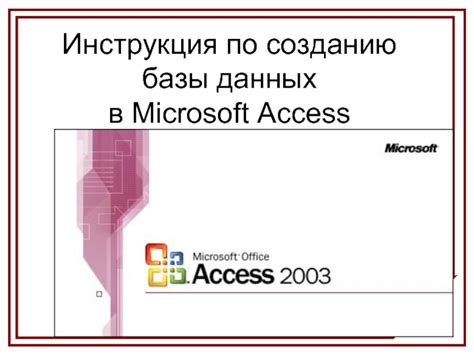
1. Определите цель базы данных: определите, для чего будет использоваться база данных (клиенты, товары, задачи и т. д.).
2. Определите структуру данных: необходимо определить, какие сущности и атрибуты будут в базе данных. Например, для базы данных клиентов сущности могут быть имя, фамилия, адрес и т.д.
3. Определите отношения между сущностями: определите отношения между сущностями в базе данных. Например, в базе данных заказов может быть отношение "один к многим" между клиентами и заказами.
4. Создайте таблицы: создайте таблицы в Microsoft Access на основе структуры данных. Каждая таблица будет представлять сущность и содержать соответствующие атрибуты.
5. Определите типы данных и ограничения: для каждого атрибута таблицы укажите тип данных и ограничения, например, для атрибута "дата рождения" - тип данных "дата" и ограничение на ввод даты до текущей даты.
6. Заполните таблицы данными: после создания таблиц заполните их данными, вручную или через импорт из других источников.
7. Создайте связи между таблицами: если в базе данных есть связи между таблицами, создайте соответствующие связи в Microsoft Access, например, между таблицей клиентов и заказов.
После завершения этих шагов вы будете готовы к использованию базы данных в Microsoft Access.
Выбор версии Microsoft Access для работы

Microsoft Access предлагает несколько версий программы, каждая с уникальными особенностями.
При выборе версии Access для работы следует учитывать несколько факторов:
1. Необходимые функции и возможности: каждая версия Access имеет свои ограничения, поэтому важно определить, что вам нужно для работы. Если требуется доступ к расширенным функциям или интеграция с другими сервисами Microsoft, выбирайте последнюю версию программы.
2. Совместимость с другими программами: если планируете работать с базами данных из других приложений, убедитесь, что выбранная версия Access совместима с ними.
3. Версия операционной системы: Microsoft Access требует определенных характеристик ОС, убедитесь, что ваша система соответствует этим требованиям перед выбором версии программы.
4. Лицензионная политика: разные версии Access имеют различные условия лицензирования, учитывайте финансовые ограничения при выборе программы.
Выбор версии Microsoft Access – важный шаг при создании базы данных. Проанализируйте свои требования и возможности, чтобы выбрать подходящую версию программы.
Создание новой базы данных в Microsoft Access
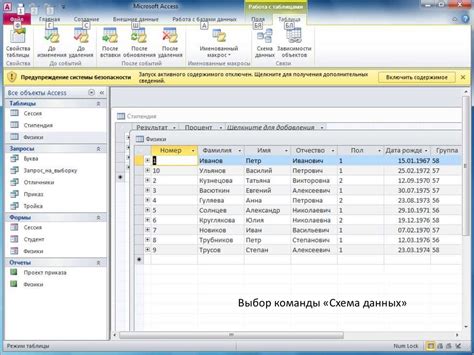
Шаг 1: Откройте Microsoft Access и выберите "Пустая база данных" в главном меню.
Шаг 2: Введите имя для базы данных и выберите папку для сохранения. Нажмите кнопку "Создать".
Шаг 3: После создания базы данных перейдите в режим "Таблицы", где можно создать новые таблицы или импортировать данные из других источников.
Шаг 4: Для создания новой таблицы нажмите кнопку "Создание таблицы" на карточке. Затем добавьте необходимые поля и их типы данных.
Шаг 5: По мере добавления полей в таблицу заполните их значения. Можно использовать различные типы данных, такие как текст, числа, даты и другие.
Шаг 6: После создания таблицы можно начать вносить данные. Просто щелкните в ячейку и введите нужную информацию.
Шаг 7: После завершения ввода данных в таблицу сохраните изменения и закройте базу данных.
Теперь вы умеете создавать новую базу данных в Microsoft Access. Не стесняйтесь экспериментировать с различными типами данных и функциями Access, чтобы сделать вашу базу данных более эффективной и удобной в использовании.
Настройка таблиц и полей в базе данных

При создании базы данных в Microsoft Access необходимо настроить таблицы и определить поля, чтобы сохранить данные организованными и легко доступными. В этом разделе мы рассмотрим основные шаги по настройке таблиц и полей в базе данных.
- Создание таблицы: Для создания новой таблицы выберите вкладку "Таблицы" на панели навигации и нажмите кнопку "Создать". Затем укажите имя таблицы и нажмите "ОК".
- Определение полей: В открывшейся таблице выберите первую пустую строку в столбце "Имя поля" и введите имя для нового поля. Затем выберите тип данных для поля (например, текст, число, дата и т. д.) и укажите другие свойства поля, если необходимо.
- Добавление записей: После определения полей можно начать добавлять записи в таблицу. Введите данные для каждого поля в соответствующей ячейке и нажмите "Enter", чтобы перейти к следующей записи. Вы можете также использовать стрелки на клавиатуре для перемещения по записям.
- Настройка связей между таблицами: Если вам необходимо связать таблицы в базе данных, выберите вкладку "Базы данных" на панели навигации и выберите "Отношения". Затем перетащите поле из одной таблицы в поле другой таблицы, чтобы установить связь.
- Добавление индексов: Индексы позволяют ускорить поиск и сортировку данных в таблице. Чтобы добавить индекс, выберите таблицу на панели навигации, затем выберите вкладку "Свойства" и нажмите "Индексы". Затем укажите поля, для которых вы хотите добавить индекс, и нажмите "Добавить".
Настройка таблиц и полей в базе данных Microsoft Access является важным шагом при создании эффективной и удобной базы данных. Следуйте этим простым шагам, чтобы грамотно организовать свои данные и использовать их наиболее эффективно.